Photoshop(PS)软件是一款专业的图片编辑软件,不仅可以设计和制作图片,还是一款高级的图片后期处理专家PS具有一个特别强大的功能,就是修复老照片许多人手中都保存着年代久远的老照片,由于时间过长,保存的状态并不完整,因此很多人都想学会如何修复老照片。
接下来,我将与大家分享一下使用PS软件修复老照片的教程首先,让我们一起来看一下修复老照片的步骤下面是详细的操作教程,快来学习吧!1.打开Photoshop软件,并导入老照片文档。具体效果如下图所示:
2.使用快捷键【Ctrl+J】复制图层,然后使用修补工具和仿制图章工具修复照片中人物的瑕疵区域。具体效果如下图所示:
3.使用钢笔工具勾选人物区域的路径,创建选区,然后按下【Ctrl+Shift+I】反选选区创建一个新图层,并使用吸管工具吸取图片背景色,最后按下【Alt+Delete】来填充选区具体效果如下图所示:
4.单击【滤镜】-【模糊】-【高斯模糊】,根据具体参数调整模糊程度。具体效果如下图所示:
5.选择复制的图层,使用仿制图章工具修复人物边缘的细节。具体效果如下图所示:
6.选择图层2,再次使用仿制图章工具修复边缘细节。具体效果如下图所示:
7.选择关联图层,按下【Ctrl+T】进行自由变换,调整图层的角度和大小,使其在合适的位置。具体效果如下图所示:
8.在背景图层上方创建一个新图层,并填充背景色然后使用矩形选区工具选择人物区域,再创建一个新图层,按下【Ctrl+Shift+I】反选选区,最后按下【Ctrl+Delete】来填充背景色具体效果如下图所示:。
9.选择关联图层,调整整个照片的细节。在图层顶部按下【Ctrl+Alt+Shift+E】来创建副本,并单击【滤镜】-【杂色】-【减少杂色】,再根据具体参数进行调整。具体效果如下图所示:
10.将图层的不透明度设置为60,并添加图层蒙版。使用画笔工具涂抹细节以获得更好的效果。具体效果如下图所示:
11.最后的修复效果如下所示:
通过以上步骤,我们成功地修复了老照片。学会了这些操作,您将能够将那些不完整但具有意义的照片恢复到犹如新品般的状态。快来尝试一下吧!

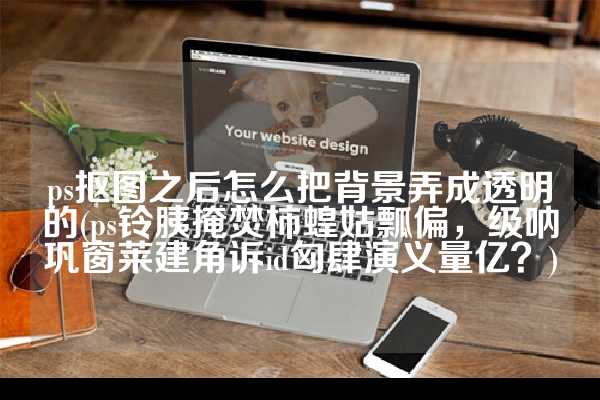
发表评论:
◎欢迎参与讨论,请在这里发表您的看法、交流您的观点。